
جدول المحتويات:
- مؤلف John Day [email protected].
- Public 2024-01-30 07:36.
- آخر تعديل 2025-01-23 12:53.

بعد إنفاق ما يقرب من 100 دولار على Arduino Yn لمعرفة سبب الضجة ، بدا أنها فكرة جيدة لإيجاد وإثبات بعض الاستخدامات لها. لذلك في هذه المقالة سوف ندرس كيف يمكن لـ Yún إرسال تغريدة باستخدام بعض الأمثلة البسيطة للرسومات التخطيطية - والأول من بين العديد من البرامج التعليمية الخاصة بـ Arduino Yn. الشروع في العمل إذا لم تكن قد قمت بذلك بالفعل ، فتأكد من أن Arduino Yún الخاص بك يمكنه الاتصال بشبكتك عبر WiFi أو الكبل - واحصل على حساب Temboo (نقوم بتشغيل هذا هنا). وتحتاج (في وقت كتابة هذا التقرير) إلى إصدار IDE 1.5.4 والذي يمكن تنزيله من موقع Arduino على الويب. أخيرًا ، إذا لم يكن لديك حساب على Twitter - فاحصل على واحد.
الخطوة 1: إرسال تغريدة من Yn الخاص بك
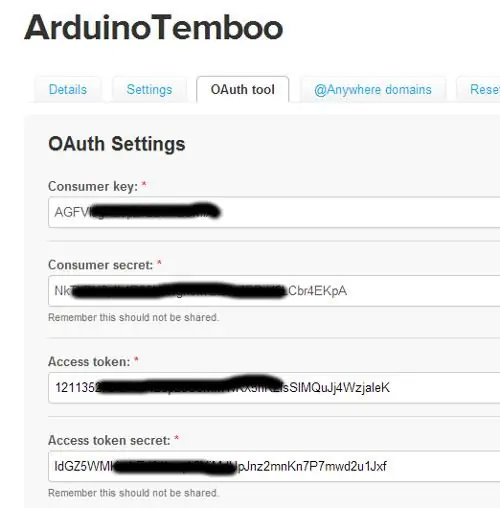
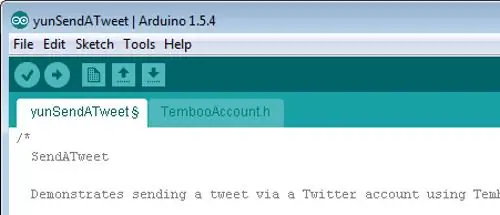
إرسال تغريدة من Yún الخاص بك بفضل Arduino و Temboo ، تم بالفعل 99 ٪ من العمل نيابة عنك. لإرسال تغريدة يتطلب رسم Arduino ، ملف رأس يحتوي على تفاصيل حساب Temboo الخاص بك ، وكذلك الحاجة إلى تسجيل تطبيق في وحدة تحكم تطوير twitter. لا داعي للذعر ، فقط اتبع إرشادات "Get Set Up" من الصفحة التالية. عندما تفعل ذلك - تأكد من تسجيل الدخول إلى موقع Temboo على الويب ، حيث سيقوم بعد ذلك بتعبئة ملف الرأس بتفاصيل Temboo الخاصة بك. أثناء مرحلة تطبيق twitter ، لا تنس حفظ إعدادات OAuth التي ستظهر في علامة التبويب "أداة OAuth" في صفحة مطور Twitter ، على سبيل المثال في الصورة أعلاه. يتم نسخ هذه الإعدادات بعد ذلك في كل رسم بدءًا من السطر: constStringTWITTER_ACCESS_TOKEN = عند حفظ الرسم ، تأكد من وضع ملف الرأس باسم TembooAccount.h في نفس المجلد مثل الرسم الخاص بك. أنت تعلم أن هذا كان ناجحًا عند فتح المخطط ، حيث سترى ملف الرأس في علامة تبويب ثانية ، على سبيل المثال في الصورة الثانية في هذه الخطوة. أخيرًا ، إذا كنت تشارك رمزًا مع الآخرين ، فقم بإزالة OAuth و TembooAccount. تفاصيل h وإلا يمكنهم إرسال تغريدات نيابة عنك.
الخطوة الثانية: هل نجحت؟
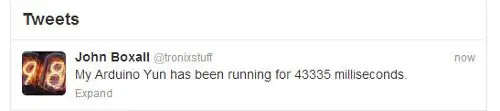
حسنًا - تحذيرات كافية. إذا قمت بإنشاء حساب Temboo الخاص بك بنجاح ، وحصلت على تفاصيل Twitter OAuth الخاصة بك ، وقم بإدخالها جميعًا في ملف الرسم والرأس ، ثم حفظ (!) وتحميل الرسم التخطيطي الخاص بك إلى Arduino Yún - ستظهر تغريدة قصيرة على مخططك الزمني ، لـ المثال في الصورة الأولى أعلاه. إذا لم يظهر أي شيء في موجز Twitter الخاص بك ، فافتح الشاشة التسلسلية في IDE وشاهد الرسائل التي تظهر. سيعيد لك إرسال رسالة الخطأ من Twitter ، والتي تشير بشكل عام إلى المشكلة.
الخطوة 3: إرسال البيانات الخاصة بك على شكل تغريدة
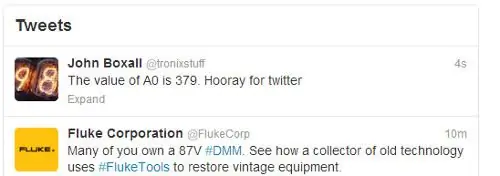
للمضي قدمًا ، دعنا نفحص كيفية إرسال تغريدات بمعلوماتك الخاصة. في المثال التالي للرسم ، نرسل القيمة الناتجة عن analogRead (0) والنص مجتمعين معًا في سطر واحد. لا تنسَ رسائل تويتر (التغريدات) بحد أقصى 140 حرفًا. لقد نقلنا كل إرسال التغريدات إلى وظيفة واحدة () ، والتي يمكنك الاتصال بها من الرسم التخطيطي عند الحاجة - عند حدث ما وما إلى ذلك. يتم دمج النص والبيانات المراد إرسالها في سلسلة في السطر 26. ----------------------------------- -------------------------------------------------- -------------------------------------------------- ---------- # include #include #include "TembooAccount.h" // يحتوي على معلومات حساب Temboo // كما هو موضح في تعليق التذييل أدناهconst String TWITTER_ACCESS_TOKEN = "aaaa" ؛ const سلسلة TWITTER_ACCESS_TOKEN_SECRET = "bbbb" ؛ const سلسلة TWITTER_CONSUMER_KEY = "ccccc" ؛ سلسلة const TWITTER_CONSUMER_SECRET = "dddd" ؛ int analogZero ؛ إعداد باطل () {Serial.begin (9600) ؛ تأخير (4000) ؛ بينما (! المسلسل) ؛ Bridge.begin ()؛} void tweet () {Serial.println ("تشغيل tweet () function")؛ // حدد نص التغريدة التي نريد إرسالها إلى نص التغريدة String ("قيمة A0 هي" + String (analogZero) + ". Hooray for twitter") ؛ حالات TembooChoreo // استدعاء عميل Temboo // لاحظ أنه يجب إعادة استدعاء العميل ، وإعادة ملئه بـ // الوسيطات المناسبة ، في كل مرة يتم استدعاء أسلوب run () الخاص به. StatusesUpdateChoreo.begin () ، // تعيين بيانات اعتماد حساب Temboo StatusesUpdateChoreo.setAccountName (TEMBOO_ACCOUNT) ؛ StatusesUpdateChoreo.setAppKeyName (TEMBOO_APP_KEY_NAME) ، StatusesUpdateChoreo.setAppKey (TEMBOO_APP_KEY) ، // تحديد مخطط مكتبة Temboo المراد تشغيله (Twitter> Twitter> StatusesUpdate) StatusesUpdateChoreo.setChoreo ("/ Library / Twitter / Tweets / StatusesUpdate") ؛ // إضافة معلومات حساب Twitter StatusesUpdateChoreo.addInput ("AccessToken" ، TWITTER_ACCESS_TOKEN) ؛ StatusesUpdateChoreo.addInput ("AccessTokenSecret" ، TWITTER_ACCESS_TOKEN_SECRET) ؛ StatusesUpdateChoreo.addInput ("ConsumerKey" ، TWITTER_CONSUMER_KEY) ، StatusesUpdateChoreo.addInput ("ConsumerSecret" ، TWITTER_CONSUMER_SECRET) ؛ // والتغريدة التي نريد أن نرسلها إلى StatusesUpdateChoreo.addInput ("StatusUpdate" ، tweetText) ؛ // أخبر العملية بالتشغيل وانتظر النتائج. سيخبرنا // رمز الإرجاع (returnCode) ما إذا كان عميل Temboo // قادرًا على إرسال طلبنا إلى خوادم Temboo غير الموقعة int returnCode = StatusesUpdateChoreo.run () ؛ // رمز إرجاع صفر (0) يعني أن كل شيء يعمل إذا (returnCode == 0) {Serial.println ("Success! Tweet sent!")؛ } else {// رمز إرجاع غير صفري يعني وجود خطأ // قراءة وطباعة رسالة الخطأ أثناء (StatusesUpdateChoreo.available ()) {char c = StatusesUpdateChoreo.read () ؛ Serial.print (ج) ؛ }} StatusesUpdateChoreo.close () ، // لا تفعل شيئًا خلال الـ 90 ثانية القادمة Serial.println ("Waiting…") ؛ تأخير (90000)؛} حلقة باطلة () {// احصل على بعض البيانات من A0. analogZero = analogRead (0) ، سقسقة()؛ افعل {} بينما (1) ؛ // لا تفعل شيئا}--------------------------------------------- -------------------------------------------------- ---------------------------------------- ما هي النتائج مع المثال التالي tweet الموضحة في ملف الصورة أعلاه. باستخدام المثال السابق للرسم ، يمكنك بناء الوظائف الخاصة بك حول وظيفة tweet () لإرسال البيانات عند الحاجة. تذكر أن البيانات المراد إرسالها كتغريدة يتم دمجها في سلسلة في السطر 26. يرجى ملاحظة أنه لا يمكنك نشر التغريدات مثل الآلة ، لسببين - أحدهما ، تويتر لا يحب التغريد الآلي السريع - ولسببين ، تحصل فقط على 1000 مكالمة مجانية على حساب Temboo الخاص بك شهريًا. إذا كنت بحاجة إلى المزيد ، فيجب ترقية الحساب بتكلفة. خاتمة حسنًا ، يعطينا الين طريقة أخرى لإرسال البيانات عبر تويتر. لم تكن أرخص طريقة للقيام بذلك ، لكنها كانت بسيطة للغاية. وبالتالي المفاضلة مع منصة Arduino - البساطة مقابل السعر. ترقبوا المزيد من البرامج التعليمية. وإذا كنت مهتمًا بمعرفة المزيد عن Arduino ، أو ترغب في تعريف شخص آخر بعالم Arduino الممتع - فاطلع على كتابي (الآن في الطبعة الثالثة!) "Arduino Workshop" من No Starch Press.
موصى به:
Twitter Bot باستخدام Python: 5 خطوات
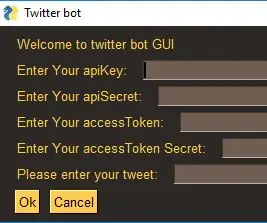
Twitter Bot باستخدام Python: Twitter bot
ربط Twitter بمشروع Eclipse باستخدام Twitter4J API: 5 خطوات

ربط Twitter بمشروع Eclipse باستخدام Twitter4J API: يوضح هذا التوجيه كيفية ربط حساب Twitter الخاص بك بمشروع Eclipse الخاص بك ، وكيفية استيراد واجهة برنامج تطبيق Twitter4J (API) من أجل استخدام وظائفه لأتمتة القراءة والكتابة إلى Twitter . هذا التوجيه
تحليل المشاعر على Twitter باستخدام Raspberry Pi: 3 خطوات (بالصور)

تحليل المشاعر على Twitter باستخدام Raspberry Pi: ما هو تحليل المشاعر ، ولماذا يجب أن تهتم به؟ في
قم بتجميع موادك التعليمية وموضوعات المنتدى والمفضلة على Twitter و Facebook: 3 خطوات

قم بتجميع التعليمات الخاصة بك وموضوعات المنتدى والمفضلة على Twitter و Facebook: باستخدام موجزات RSS من حسابك وعدد من مواقع الويب المفيدة ، من الممكن تجميع ومشاركة التعليمات وموضوعات المنتدى والمفضلات وكل ما تبقى من نشاطك على تعليمات إلى Facebook أو Twitter. هذه طريقة رائعة
الجمع بين نظام الأمان مع Phidges و Twitter للحصول على الروعة: 8 خطوات

الجمع بين نظام الأمان مع Phidges و Twitter من أجل الذهول: أعيش في شقة موصولة بنظام أمان. لا أريد شراء خط هاتف منزلي وتفتقر خدمات المراقبة المحلية إلى الذهول ، أريد أن أعرف ما إذا كان أي شخص يأتي إلى شقتي أثناء غيابي. يمكنني استخدام مستشعر الحركة ولكن
